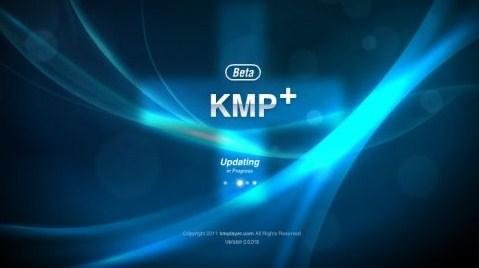
KMPlayer é um dos principais aplicativos para quem quer ter uma experiência de mídia completa com apenas uma ferramenta no seu Windows. Assim, se você não conhece o player, confira alguns dos destaques que ele apresenta. No entanto, se você já é um dos usuários fiéis do programa, confira se alguma funcionalidade interessante está passando despercebida por você.
Tecnologia, negócios e comportamento sob um olhar crítico.
Assine já o The BRIEF, a newsletter diária que te deixa por dentro de tudo
1. Execução de vídeo em 3D
Além de tocar vários formatos tradicionais de mídia, você também consegue assistir a filmes, trailers e comerciais em 3D com o KMPlayer. O aplicativo conta com uma biblioteca online que possui vários exemplares para você se divertir, mesmo usando aqueles óculos de papel com uma lente de cada cor. Além do mais, se você tiver algum arquivo de vídeo que possa ser reproduzido em três dimensões, abra-o com o KMP e divirta-se.
Para ter acesso aos vídeos em 3D da biblioteca do KMP, clique em “3D Movie Plus”, na página inicial do aplicativo, e confira a lista do dia.
2. Aplicativos online
Se você procurava um belo diferencial para usar o KMP em detrimento de outras opções, conheça os “Service APPs”. Como o nome já diz, são uma espécie de aplicativos que expandem as funcionalidades do player. Essas ferramentas funcionam através da sua conexão com a internet e permitem a você consumir conteúdo sobre cinema, esportes e outros assuntos.
Fora isso, nessa seção, você também conta com alguns games. É possível jogar títulos 2D ao estilo “tower defense” e alguns outros jogos de estratégia.
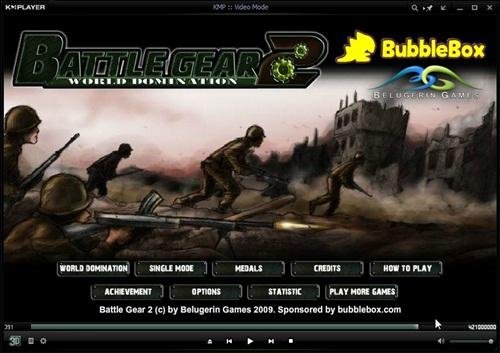
3. Ferramentas para legenda
Quem baixa vídeos pela internet hora ou outra precisa também procurar arquivos de legenda separados. Acontece que nem sempre fazer o vídeo tocar em sincronia com a legenda adicionada é uma tarefa fácil. Então para atrair esses aficionados por conteúdo de mídia, o KMP conta com ferramentas para gerenciar e personalizar legendas.
Para isso, pressione “Alt + G” durante a execução de um vídeo com legenda e clique no “A” no Painel de Controle. Na janela exibida, será possível escolher o idioma das legendas, caso exista mais de um, sincronizá-las em tempo real e mudar a cor, posição e sombreamento do texto exibido na tela.
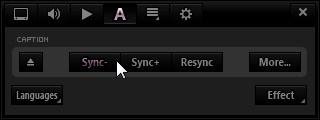
4. Execute diversos vídeos ao mesmo tempo
Não que essa seja uma ferramenta que você vai usar o tempo todo, mas, em algum momento, ver dois ou mais vídeos no mesmo player pode ser útil. Na verdade, a utilidade para isso vai da sua criatividade e necessidades que possam surgir. Sendo assim, se você quer habilitar a função que permite tal façanha no KMP, siga as seguintes instruções.
Antes de tudo, abra a janela de preferências do player clicando no ícone de uma engrenagem no canto inferior esquerdo do KMP. Com isso, você verá o Painel de Controle da ferramenta. Nele, clique novamente na engrenagem, e logo a janela de preferências será mostrada.
Com isso, na guia “Geral”, desmarque a opção “Impedir múltiplas instâncias”. Agora, sempre que você abrir um novo vídeo, o que você está vendo no momento não será encerrado, permitindo a você ver os dois em janelas separadas.
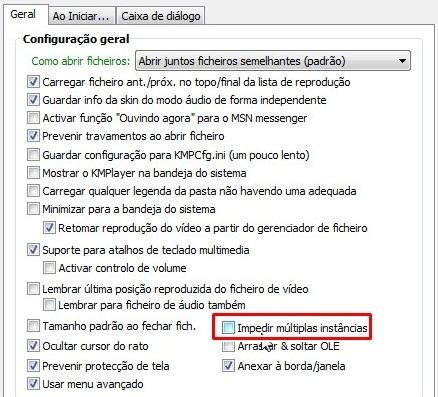
5. Marcadores de tempo e capítulos
Com o KMP, você consegue marcar as melhores cenas de filmes ou o ápice das suas músicas com apenas uma tecla. Pressionando “P” durante a execução de áudio ou vídeo, um marcador é adicionado à linha de reprodução. Depois, você pode voltar a escutar ou ver o conteúdo a partir do tempo marcado. É possível inserir quantos marcadores você quiser.
Para conferir o conteúdo marcado a partir do tempo que você determinou, clique com o botão auxiliar do mouse (direito) na tela de exibição e selecione “Indicadores/Capítulos”. Agora, você poderá escolher qual marcador deseja utilizar para continuar a reprodução.
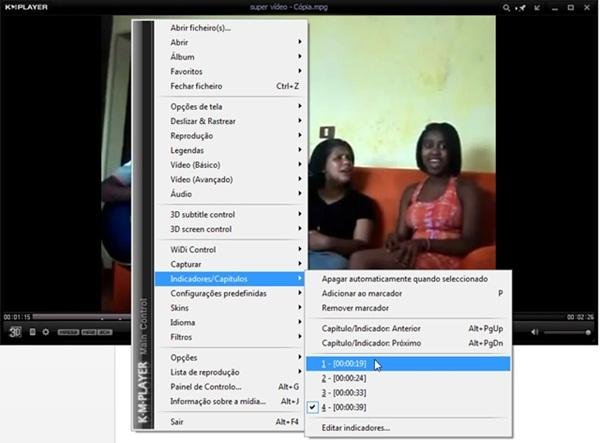
6. Plugins do Winamp
Além de ter uma interface customizável como o Winamp, o KMP também consegue utilizar boa parte dos plugins criados para o player concorrente.
Assim, se você deseja adicionar algum item que originalmente funcionava no Winamp, abra a janela de preferências, como descrito no tópico “4”. Agora, no painel esquerdo, procure a guia “Plugins” e escolha qual formato deseja utilizar no KMP.
7. Personalize atalhos no mouse e teclado
Se você não conhecia do KMP, já deve ter notado que o forte do player é a personalização. Sendo assim, não poderia faltar uma função para que você escolha como quer usar os atalhos de teclado e mouse durante a reprodução de mídia.
Para isso, na janela de Preferências, procure a guia “Geral” e escolha “Teclado/Rato”. Dessa forma, você poderá ver uma lista com todos os atalhos cadastrados pelo aplicativo. Para alterar as ações que cada um representa, clique na barra de seleção de cada item e escolha o que você deseja fazer com determinado atalho.
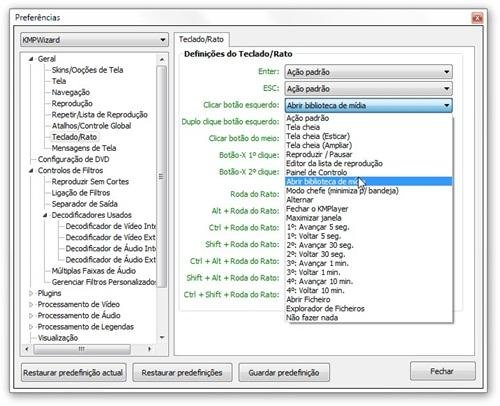
8. Salve as configurações em um arquivo fora do player
Como o KMP é uma ferramenta com centenas de itens configuráveis, é esperado que os usuários não lembrem mais como aplicar certos ajustes depois de um tempo. Para evitar que isso afete você de alguma forma negativa, é sempre possível fazer um backup das configurações.
Para isso, basta clicar em "Guardar predefinição", no fundo da janela de Preferências.
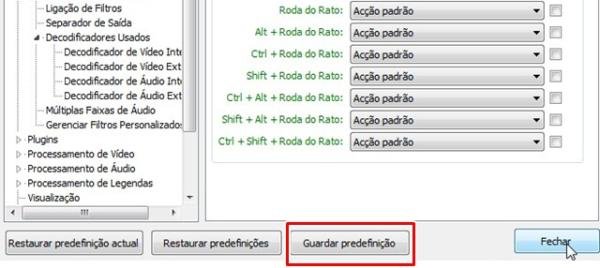
Dessa maneira, um arquivo REG será criado num local à sua escolha, que registra todas as alterações que você fez. Assim, se alguma configuração estranha for encontrada no player, você pode restaurar o programa para a forma como ele estava antes apenas fazendo um clique duplo no arquivo REG criado anteriormente.
Esta foi uma lista com algumas das ferramenta do KMP que você talvez não conheça. Contudo, a ferramenta de mídia conta com inúmeras outras funcionalidades que você pode explorar através da tela principal e da janela de preferências.
Categorias

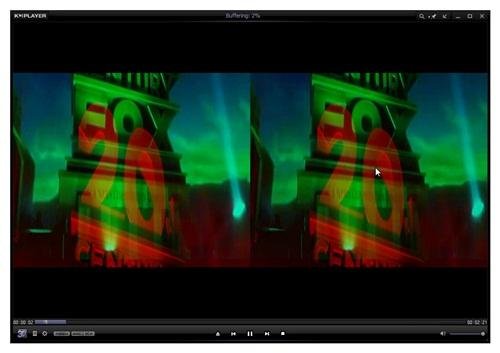






![Imagem de: RealPlayer é lançado para o Android [vídeo]](https://tm.ibxk.com.br/2012/8/materias/2842915131948.jpg?ims=164x118)


















